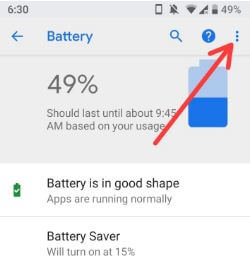วิธีปิดการใช้งานแอพที่ใช้แบตเตอรี่ใน Android 8.1 Oreo
วิธีปิดการใช้งานแอพที่ใช้การแจ้งเตือนแบตเตอรี่ใน Android 8.1 Oreo ถึง ปรับปรุงอายุการใช้งานแบตเตอรี่ปิดการใช้งานแอพที่ทำงานในกิจกรรมเบื้องหลังบนอุปกรณ์ Android Oreo 8.1 ของคุณ มีหลายแอพ ทำงานอยู่เบื้องหลัง แม้ว่าเราจะไม่ได้ใช้เป็นประจำก็ตามมันจะใช้แบตเตอรี่มากขึ้นและทำให้ประสิทธิภาพอุปกรณ์ Android ของคุณช้าลงด้วย แอปที่ทำงานอยู่เบื้องหลังเป็นสาเหตุที่ทำให้อายุการใช้งานแบตเตอรี่หมดเร็วในอุปกรณ์ Android ของคุณ
เพิ่งอัปเดต Google Pixel ของฉันเป็น Android 8.1 Oreo เวอร์ชัน Oreo นี้มีคุณสมบัติที่ยอดเยี่ยมมากมายเช่นเปลี่ยนธีม Oreo โดยใช้วอลล์เปเปอร์สีอ่อนหรือสีเข้ม Neural Network API, กล้อง HAL HDR +, แอพที่เพิ่งเปิดซ่อนการแจ้งเตือนที่กำลังทำงานอยู่เบื้องหลังและอื่น ๆ ทำตามคำแนะนำที่สมบูรณ์เพื่อปิดการใช้งานแอพโดยใช้การแจ้งเตือนแบตเตอรี่และหยุดแอพที่ใช้แบตเตอรี่ใน Android 8.1 Oreo
ตรวจสอบสิ่งนี้:
- วิธีปิดการใช้งานแอพโดยใช้การแจ้งเตือนแบตเตอรี่บน Android Oreo 8.0 / 8.1
- วิธีปิดการใช้งานแอพที่เข้าถึงการใช้งานบน Android Oreo
- วิธีเปลี่ยนธีมบน Android Oreo โดยไม่ต้องรูท
- วิธีใช้ Pixel 2 Launcher บนอุปกรณ์ Android ใด ๆ
วิธีปิดแอพที่ใช้การแจ้งเตือนแบตเตอรี่ใน Android 8.1 Oreo
คุณสามารถตรวจสอบว่าแอปใดใช้แบตเตอรี่มากกว่าโดยใช้การตั้งค่าด้านล่างในอุปกรณ์ Android Oreo ของคุณเช่น Pixel 2, Pixel 2 XL, Google Pixel, Pixel XL, Nexus 6P, Nexus 5X เป็นต้น
การตั้งค่า> แบตเตอรี่> การใช้งานแอพตั้งแต่ชาร์จเต็ม (แสดงที่เก็บข้อมูลอุปกรณ์เต็มด้วย)
ปิดการใช้งานแอพที่ใช้แบตเตอรี่มากขึ้นใน Android 8.1 Oreo
ขั้นตอนที่ 1: ไปที่ การตั้งค่า ใน Android 8.1 Oreo ของคุณ
ขั้นตอนที่ 2: แตะที่ แอพและการแจ้งเตือน

ขั้นตอนที่ 3: แตะที่ การแจ้งเตือน

ขั้นตอนที่ 4: แตะที่ การแจ้งเตือนแอป
ขั้นตอนที่ 5: แตะที่ จุดแนวตั้งสามจุด ที่มุมขวาบน

ขั้นตอนที่ 6: เลือกไฟล์ ระบบการแสดง

ขั้นตอนที่ 7: แตะที่ ระบบ Android
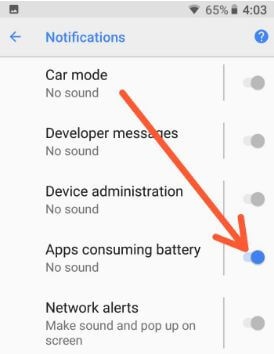
ในส่วนอื่น ๆ คุณจะเห็นตัวเลือกการใช้แบตเตอรี่ของแอป โดยค่าเริ่มต้น เปิด ตัวเลือกนี้

ขั้นตอนที่ 8: ปิด แอพใช้แบตเตอรี่
คุณยังสามารถ จำกัด หรือปิดการใช้งานกิจกรรมพื้นหลังของแอพใน Android 8.1 Oreo โดยใช้การตั้งค่าด้านล่าง
จำกัด กิจกรรมเบื้องหลังของแอพใน Android 8.1 Oreo
ขั้นตอนที่ 1: ไปที่ การตั้งค่า ในอุปกรณ์ Android Oreo ของคุณ
ขั้นตอนที่ 2: แตะที่ แอพและการแจ้งเตือน
รายการของ เพิ่งเปิดห้าแอพ และแอปอื่น ๆ ที่เห็นในอุปกรณ์ Android ของคุณ
ขั้นตอนที่ 3: แตะที่ แอป คุณต้องการหยุดข้อมูลพื้นหลัง
ขั้นตอนที่ 4: แตะที่ แบตเตอรี่.

ขั้นตอนที่ 5: ปิดใช้งานกิจกรรมเบื้องหลัง ภายใต้การจัดการการใช้งานแบตเตอรี่
ตอนนี้ยืดอายุแบตเตอรี่ในการตั้งค่า Android 8.1 ของคุณ คุณสามารถปิดใช้งานกิจกรรมพื้นหลังของแอพทีละรายการในอุปกรณ์ Android 8.1 Oreo
เท่านี้ก็เรียบร้อยฉันหวังว่าบทช่วยสอนที่ให้ไว้ข้างต้นจะเป็นประโยชน์ในการปิดการใช้งานแอปที่ใช้แบตเตอรี่ใน Android 8.1 Oreo และปรับปรุงอายุการใช้งานแบตเตอรี่ของอุปกรณ์ Oreo ของคุณ หากคุณมีปัญหาใด ๆ โปรดบอกเราในช่องแสดงความคิดเห็นด้านล่าง เราจะตอบกลับโดยเร็วที่สุด